Microsoft Office Word 2007表格在哪里插入的
1、在电脑桌面上找到“Microsoft Office Word 2007”快捷键图标,并双击打开。【下方如图所示】

2、进入界面后,在菜单栏上单击“插入”项。【下方如图所示】

3、选择工具栏上的➊“表格”按钮,下面就会弹出表格悬浮框➋。【下方如图所示】

4、鼠标箭移到大红色箭头方框里的小框上,向下“移动”,上面就会显示出几列×几行字样。好了后点击,表格就插入成功了。【下方如图所示】
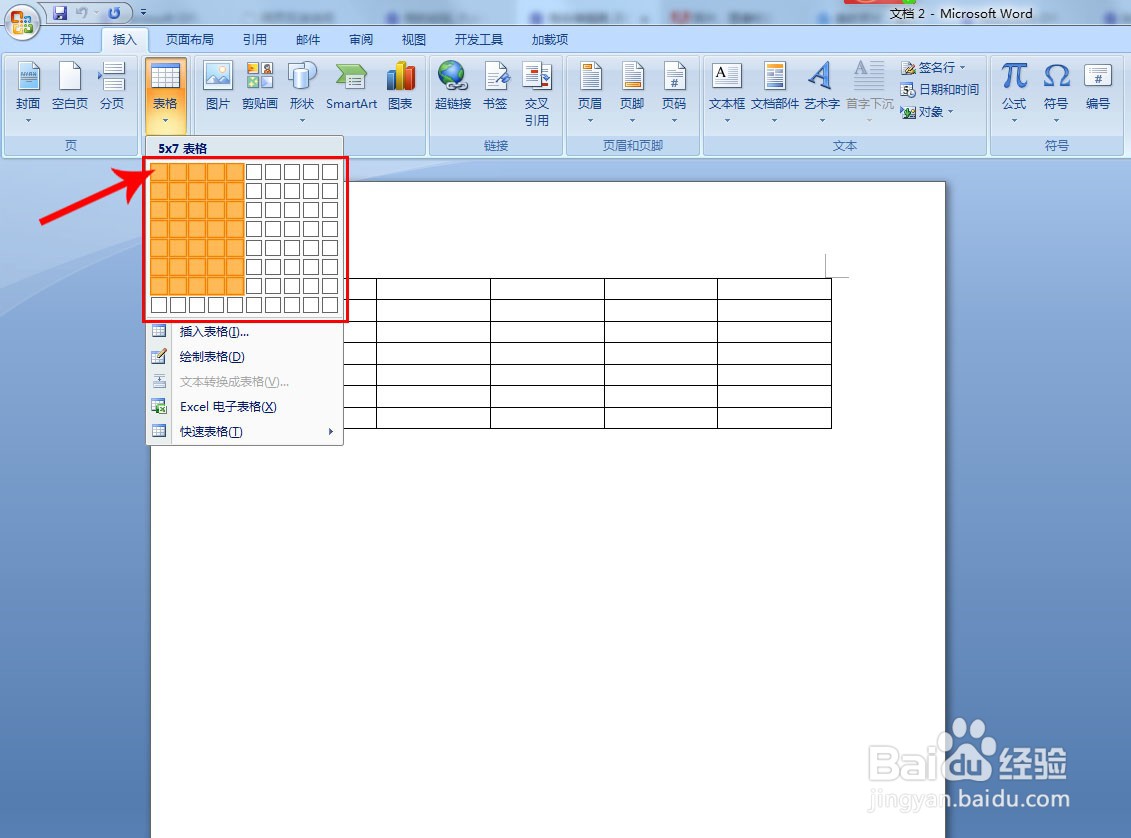
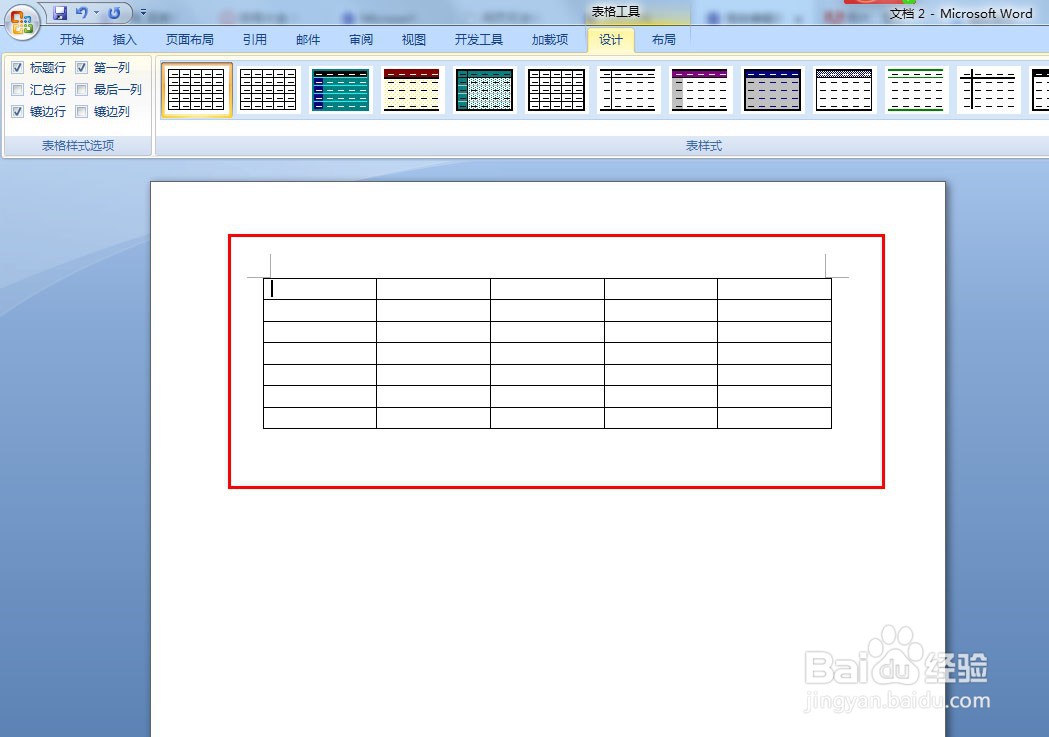
1、在悬浮框上,单击红色箭头方框的“插入表格”按钮。【下方如图所示】
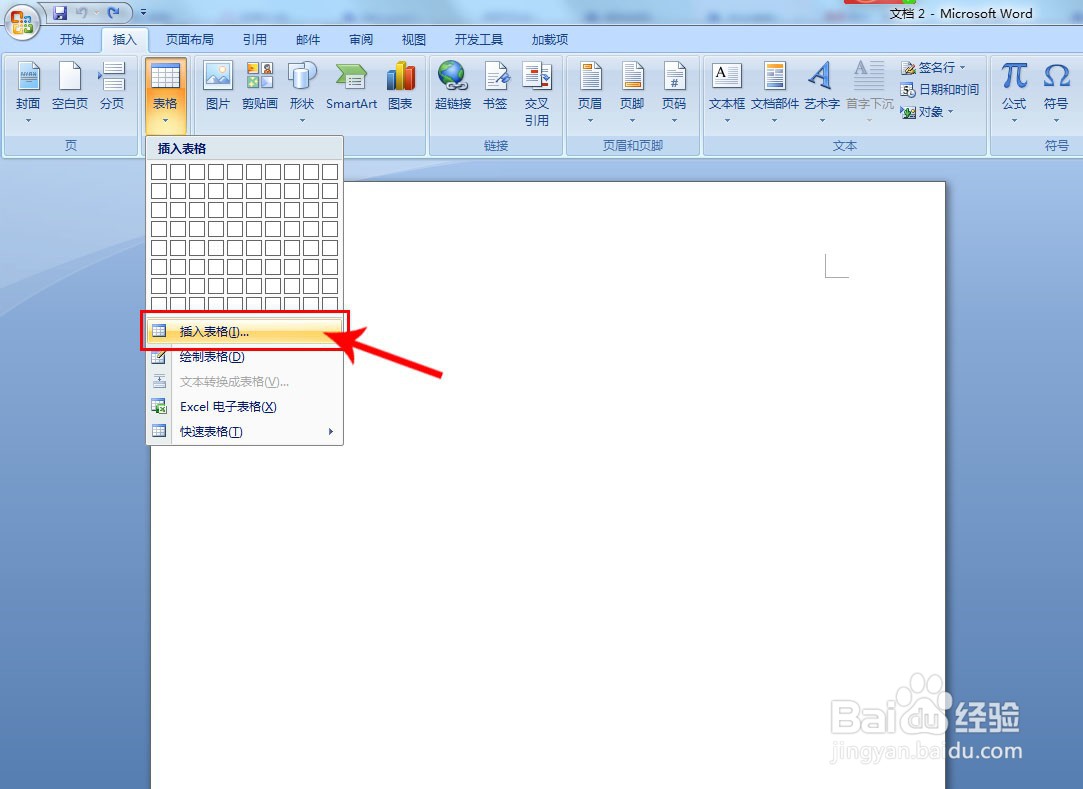
2、在➊红色指示框里输入几列几行,单击➋“确定”按钮。【下方如图所示】

3、表格插入成功。【下方如图所示】
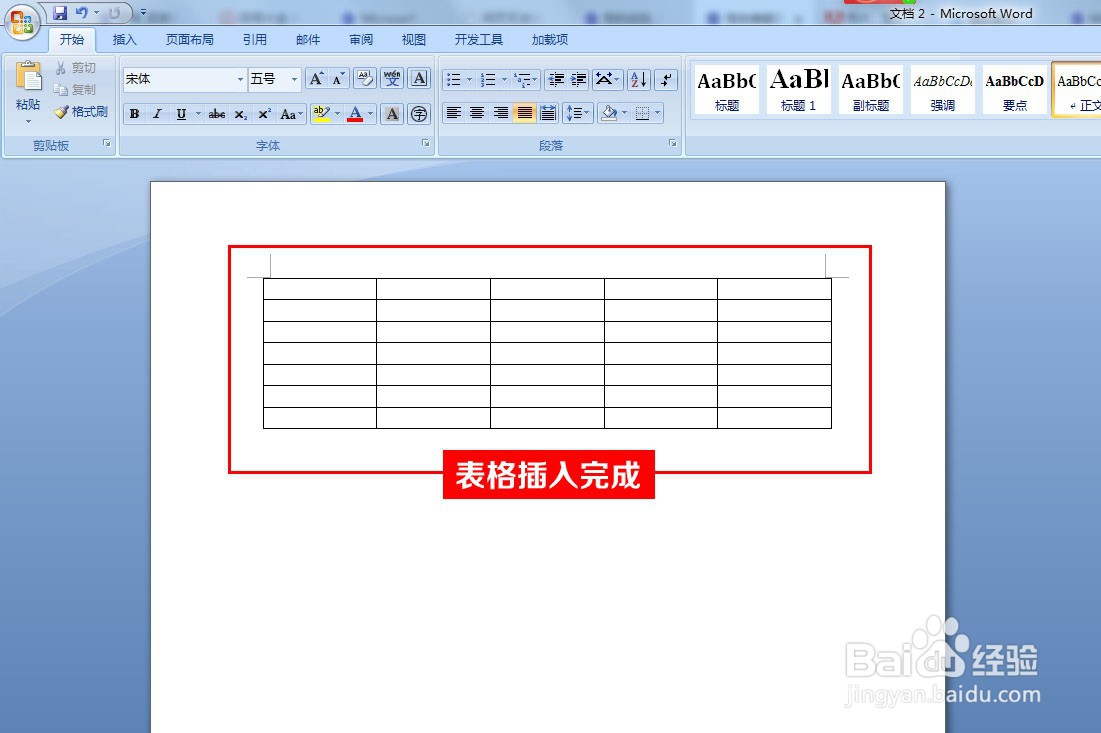
声明:本网站引用、摘录或转载内容仅供网站访问者交流或参考,不代表本站立场,如存在版权或非法内容,请联系站长删除,联系邮箱:site.kefu@qq.com。
阅读量:53
阅读量:136
阅读量:127
阅读量:41
阅读量:69